Apache Subversion je open-source systém pro správu verzí, který ukládá předchozí verze a změny vašich souborů a adresářů. To vám umožní obnovit vaše starší verze souborů, když to budete potřebovat. Můžete také sledovat úložiště a identifikovat, kdo provedl konkrétní změny.
Subversion je velmi podobný Gitu s tím hlavním rozdílem, že Git je distribuovaný systém správy verzí, zatímco SVN je centralizovaný systém správy verzí. Subversion má jediné centrální úložiště, které vám usnadňuje udržování přístupu k ovládání shora dolů.
V tomto tutoriálu vám ukážeme, jak nainstalovat a nakonfigurovat Apache Subversion na Ubuntu 18.04.
Předpoklady
- Nové Ubuntu 18.04 VPS na cloudové platformě Atlantic.Net.
- Platný název domény odkazující na vaši IP adresu.
- Statická adresa IP nakonfigurovaná na vašem serveru.
Krok 1 – Vytvořte cloudový server Atlantic.Net
Nejprve se přihlaste ke svému cloudovému serveru Atlantic.Net. Vytvořte nový server a jako operační systém vyberte Ubuntu 18.04 s alespoň 2 GB RAM. Připojte se ke svému cloudovému serveru přes SSH a přihlaste se pomocí přihlašovacích údajů zvýrazněných v horní části stránky.
Jakmile se přihlásíte na svůj server Ubuntu 18.04, spusťte následující příkaz a aktualizujte svůj základní systém nejnovějšími dostupnými balíčky.
apt-get update -y
Krok 2 – Instalace Apache Subversion
Před spuštěním musí být na vašem serveru nainstalován webový server Apache. Pokud není nainstalován, můžete jej nainstalovat pomocí následujícího příkazu:
apt-get install apache2 apache2-utils -y
Jakmile je instalace dokončena, můžete nainstalovat Subversion pomocí následujícího příkazu:
apt-get install subversion libapache2-mod-svn -y
Po instalaci Apache Subversion budete muset povolit některé moduly SVN. Můžete je povolit pomocí následujícího příkazu:
a2enmod dav a2enmod dav_svn a2enmod authz_svn
Jakmile jsou všechny moduly povoleny, restartujte službu Apache, abyste provedli změny:
systemctl restart apache2
V tomto okamžiku je nainstalován Apache Subversion. Nyní můžete přistoupit k vytvoření prvního úložiště.
Krok 3 – Vytvořte úložiště Subversion
V této části vytvoříme úložiště Subversion a vytvoříme uživatele pro přístup k tomuto úložišti.
Nejprve vytvořte adresář pro Subversion:
mkdir /svn
Dále vytvořte úložiště s názvem atlanticrepo v adresáři /svn:
svnadmin create /svn/atlanticrepo
Jakmile je úložiště vytvořeno, změňte vlastnictví úložiště na www-data:
chown -R www-data:www-data /svn/atlanticrepo chmod -R 775 /svn/atlanticrepo
Dále vytvořte nového uživatele Subversion pomocí následujícího příkazu:
htpasswd -cm /etc/svn-user atlantic
Zadejte požadované heslo, jak je uvedeno níže:
New password: Re-type new password: Adding password for user atlantic
Krok 4 – Konfigurace Apache pro Subversion
Dále budete muset vytvořit soubor virtuálního hostitele Apache pro přístup k Apache Subversion prostřednictvím webového prohlížeče.
Můžete jej vytvořit pomocí následujícího příkazu:
nano /etc/apache2/sites-available/svn.conf
Přidejte následující řádky:
<VirtualHost *:80>
ServerName svn.example.com
<Location /svn>
DAV svn
SVNParentPath /svn
AuthType Basic
AuthName "Subversion Repository"
AuthUserFile /etc/svn-user
Require valid-user
</Location>
ErrorLog ${APACHE_LOG_DIR}/svn-error.log
CustomLog ${APACHE_LOG_DIR}/svn-access.log combined
</VirtualHost> Po dokončení uložte a zavřete soubor. Poté restartujte službu Apache, abyste provedli změny:
systemctl restart apache2
Krok 5 – Přístup k Apache Subversion
Nyní otevřete webový prohlížeč a zadejte adresu URL http://svn.example.com/svn/atlanticrepo . Měli byste vidět následující stránku:
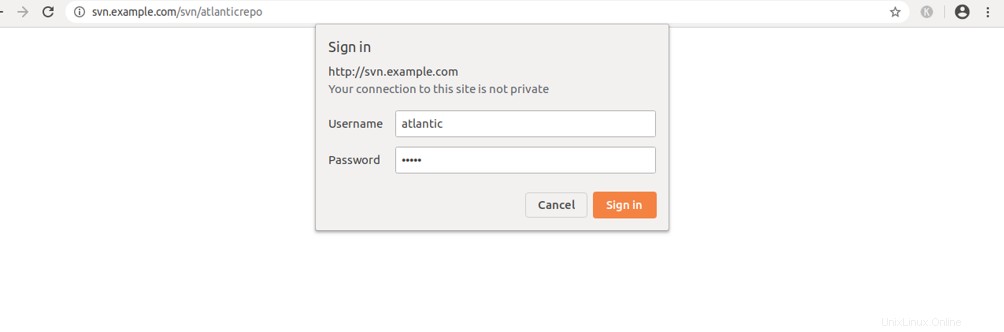
Nyní zadejte své uživatelské jméno, heslo a klikněte na OK b utton. Vytvořený repozitář byste měli vidět na následující obrazovce:
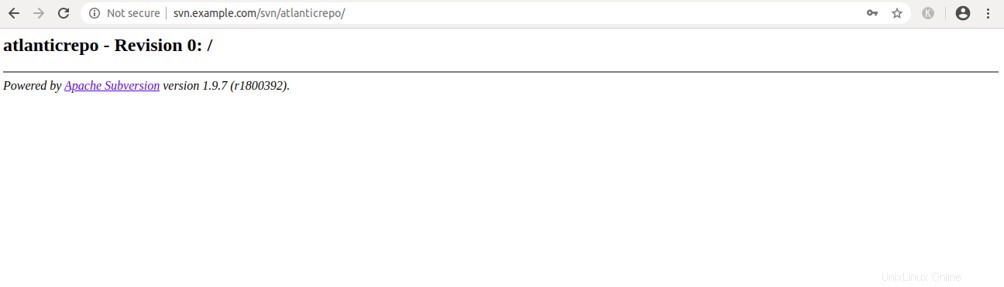
Krok 6 – Test Subversion
V této části nainstalujeme klienta Subversion do vzdáleného systému, zkontrolujeme úložiště ze serveru Subversion, vytvoříme nějaké soubory a adresáře a přidáme je do úložiště Subversion.
Přejděte do vzdáleného systému a nainstalujte Subversion pomocí následujícího příkazu:
apt-get install subversion -y
Po instalaci vytvořte adresář pro místní úložiště pomocí následujícího příkazu:
mkdir atlantic
Dále zkontrolujte úložiště atlanticrepo ze serveru Subversion do místního úložiště pomocí následujícího příkazu:
svn checkout http://svn.example.com/svn/atlanticrepo --username atlantic atlantic/
Budete požádáni o zadání hesla pro uživatele „atlantic“, jak je uvedeno níže:
Authentication realm: <http://svn.example.com:80> Subversion Repository Password for 'atlantic': ***** Checked out revision 0.
Dále změňte adresář na atlantické úložiště a vytvořte nějaké soubory a adresáře:
cd atlantic touch file1.txt file2.txt mkdir dir1 dir2
Dále přidejte všechny soubory a adresáře do úložiště Subversion pomocí následujícího příkazu:
svn add file1.txt file2.txt dir1 dir2
Měli byste vidět následující výstup:
A file1.txt A file2.txt A dir1 A dir2
Dále potvrďte změny v úložišti pomocí následujícího příkazu:
svn commit -m 'This is my first commit on Atlantic SVN server'
Měli byste vidět následující výstup:
Adding dir1 Adding dir2 Adding file1.txt Adding file2.txt Transmitting file data .. Committed revision 1.
Nyní otevřete webový prohlížeč a přejděte do svého úložiště pomocí adresy URL http://svn.example.com/svn/atlanticrepo . Na následující obrazovce byste měli vidět nově přidané soubory a adresáře:
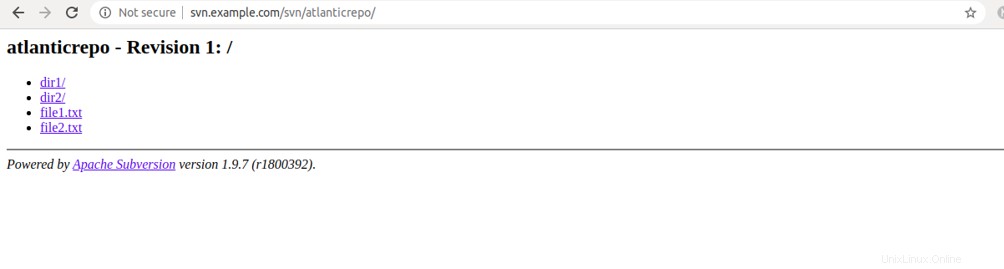
Závěr
Gratulujeme! Úspěšně jste nainstalovali a nakonfigurovali server Apache Subversion na Ubuntu 18.04. Nyní můžete mít přehled o všech svých souborech a složkách a obnovit libovolnou verzi souborů, kdykoli to budete potřebovat. Vyzkoušejte Apache Subversion ještě dnes na virtuálním soukromém serveru Atlantic.Net.